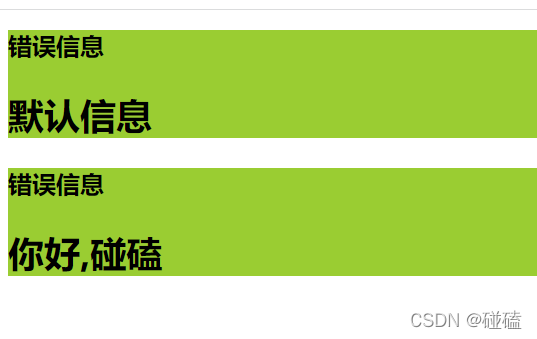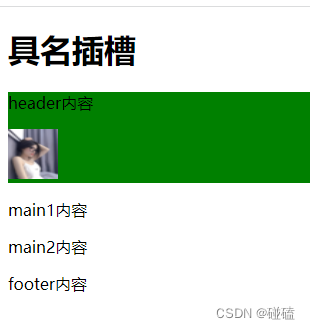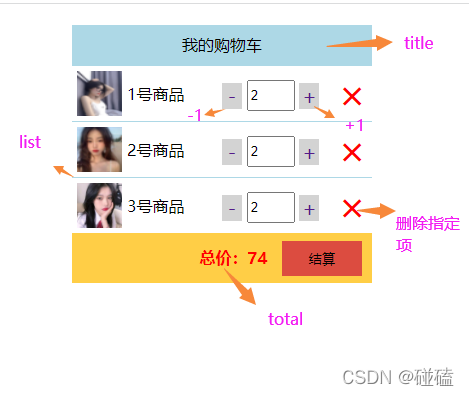🌼注:
在 2.6.0 中,我们为具名插槽和作用域插槽引入了一个新的统一的语法 (即 v-slot 指令)。它取代了 slot 和 slot-scope 这两个目前已被废弃但未被移除且仍在文档中的 attribute。新语法的由来可查阅这份 RFC。
用于替换solt标签的内部文本内容
插槽的关键词:
slot
普通插槽
标签内部会代替slot标签的内容
语法
在template内部放入
slot标签
当为传入值时则为默认内容,反之替代原来内容
Vue.component('alert-box',{
template:
`
<div class='alert'>
<h2>错误信息<h2>
<slot>默认信息</slot>
</div>
`
})
示例
.alert{
background-color: yellowgreen;
}
<div id="app">
<alert-box></alert-box>
<alert-box>你好,碰磕</alert-box> <!--标签内部会代替slot标签的内容-->
</div>
Vue.component('alert-box',{
template:
`
<div class='alert'>
<h2>错误信息<h2>
<slot>默认信息</slot>
</div>
`
})
var vm=new Vue({
el:'#app'
})
效果图
🚀当不传入信息时,则为默认信息,传入信息时则会替代slot标签
具名插槽
通过name命名指定插槽,向指定插槽替代文本
语法
主要代码:
<slot name='header'></slot>
HTML中:
<template slot="header">
<p>header内容</p>
<img src="./img/chunyu01.png" width="50" height="50" />
</template>
这样slot中为header中的内容会替代原来的文本
示例
.alert{
background-color: yellowgreen;
}
header{
background-color: green;
}
<h1>具名插槽</h1>
<div id="app">
<!-- 使用 -->
<base-layout>
<template slot="header">
<p>header内容</p>
<img src="./img/chunyu01.png" width="50" height="50" />
</template>
<p>main1内容</p>
<p>main2内容</p>
<p slot="footer">footer内容</p>
</base-layout>
</div>
Vue.component('base-layout',{
template:
`
<div>
<header>
<slot name='header'></slot>
</header>
<main>
<slot></slot>
</main>
<footer>
<slot name='footer'></slot>
</footer>
</div>
`
})
var vm=new Vue({
el:'#app'
})
效果图
🚀slot标签的内部内容成功被替代,并且是根据name替代对应的
作用域插槽
用于获取子组件数据
语法
关键词v-solt
老版本slot-scope 2.6版本后v-slot代替
子组件中:<slot :属性名="值"></slot>
网页中:
<template v-slot="scope">
<h3>拿子组件数据{{scope.属性名.值}}</h3>
</template>
示例
body {
background: linear-gradient(270deg, #0E6251, #28B463);
}
#app {
display: flex;
}
.my-list {
flex: 1 1 50%;
font-family: Arial;
color: white;
margin: 20px;
}
.my-list .title {
background: #A93226;
padding: 20px;
font-weight: bold;
font-size: 22px;
border-top-left-radius: 4px;
border-top-right-radius: 4px;
}
.my-list .list {
background: #34495E;
padding: 20px;
font-size: 16px;
border-bottom-left-radius: 4px;
border-bottom-right-radius: 4px;
}
.my-list .list-item:not(:last-child) {
padding-bottom: 20px;
}
.swatch {
display: inline-block;
width: 15px;
height: 10px;
margin-right: 8px;
}
<div id='app'>
<!-- 形状列表 -->
<my-list title="形状列表" :items="shapes">
<template v-slot="list">
<div>
{{list.item.name}}
<small>{{list.item.sides}}</small>
</div>
</template>
</my-list>
<!-- 颜色列表 -->
<my-list title="颜色列表" :items="colors">
<template v-slot="list">
<div>
<div :style="{backgroundColor:[list.item.lab],width:'20px',height:'20px',display:'inline-block'}"></div>
<span :style="{color:[list.item.lab]}">{{list.item.name}}</span>
</div>
</template>
</my-list>
</div>
Vue.component("my-list",{
props:['title','items'],
template:
`
<div class="my-list">
<div class="title">{{title}}</div>
<div class="list">
<div class="list-item" v-for="item in items">
<slot :item="item"></slot>
</div>
</div>
</div>
`
});
var vm=new Vue({
el:"#app",
data:{
shapes:[
{name: '正方形',sides:4},
{name: '长方形',sides:6},
{name: '三角形',sides:3}
],
colors:[
{name:'黄色',lab:'#F4D03F'},
{name:'绿色',lab:'#229954'},
{name:'粉色',lab:'#9B59B6'},
]
}
})
效果图
成功获取到值并且显示
终极练习
实现一个购物车…
做法
css样式:
.container {
}
.container .cart {
width: 300px;
margin: auto;
}
.container .title {
background-color: lightblue;
height: 40px;
line-height: 40px;
text-align: center;
/*color: #fff;*/
}
.container .total {
background-color: #FFCE46;
height: 50px;
line-height: 50px;
text-align: right;
}
.container .total button {
margin: 0 10px;
background-color: #DC4C40;
height: 35px;
width: 80px;
border: 0;
}
.container .total span {
color: red;
font-weight: bold;
}
.container .item {
height: 55px;
line-height: 55px;
position: relative;
border-top: 1px solid #ADD8E6;
}
.container .item img {
width: 45px;
height: 45px;
margin: 5px;
}
.container .item .name {
position: absolute;
width: 90px;
top: 0;left: 55px;
font-size: 16px;
}
.container .item .change {
width: 100px;
position: absolute;
top: 0;
right: 50px;
}
.container .item .change a {
font-size: 20px;
width: 30px;
text-decoration:none;
background-color: lightgray;
vertical-align: middle;
}
.container .item .change .num {
width: 40px;
height: 25px;
}
.container .item .del {
position: absolute;
top: 0;
right: 0px;
width: 40px;
text-align: center;
font-size: 40px;
cursor: pointer;
color: red;
}
.container .item .del:hover {
background-color: orange;
}
网页:
<div id="app">
<h1></h1>
<div class="container">
<my-cart :title="mycart[0].cart_title" :list="mycart[1].cart_list" :total="mycart[2].cart_total" :dellist="del" :addnum="addnum" :jiannum="jiannum"></my-cart>
</div>
</div>
vue代码
将购物车分为三部分
标题(CartTitle),列表(CartList),总计(CartTotal)
var CartTitle = {
props:['title'],
template: `
<div class="title">{{title}}</div>
`
}
var CartList = {
props:['list'],
template: `
<div>
<div class="item" v-for="item,i in list">
<img :src="'./img/'+item.img"/>
<div class="name">{{item.name}}</div>
<div class="change">
<a href="#" @click="$emit('jian-num',i)">-</a>
<input type="text" class="num" :value="item.num" />
<a href="#" @click="$emit('add-num',i)">+</a>
</div>
<div class="del" @click="$emit('del-list',i)">×</div>
</div>
</div>
`
}
var CartTotal = {
props:['total'],
template: `
<div class="total">
<span>总价:{{total}}</span>
<button>结算</button>
</div>
`
}
再加入到购物车上
- dellist代表清空购物车某一项的方法
- addnum 代表数量+1
- jiannum 代表数量-1
通过$emit实现通知父组件调用对应方法
Vue.component('my-cart',{
props:['title','list','total','dellist','addnum','jiannum'],
template: `
<div class='cart'>
<cart-title :title="title"></cart-title>
<cart-list :list="list" @del-list="dellist" @add-num="addnum" @jian-num="jiannum"></cart-list>
<cart-total :total="total"></cart-total>
</div>
`,
components: {
'cart-title': CartTitle,
'cart-list': CartList,
'cart-total': CartTotal
}
});
父组件数据与函数的编写
var vm = new Vue({
el: '#app',
data: {
mycart:
[
{cart_title:'我的购物车'},
{cart_list:[
{name:'1号商品',img:'chunyu01.png',price:10,num:2},
{name:'2号商品',img:'chunyu02.png',price:16,num:2},
{name:'3号商品',img:'chunyu03.png',price:11,num:2},
]},
{cart_total:74}
]
},
methods:{
addnum(v){
this.mycart[1].cart_list[v].num++;
this.mycart[2].cart_total+=this.mycart[1].cart_list[v].price;
},
jiannum(v){
if(this.mycart[1].cart_list[v].num==1){
alert("已经只剩一件了~");
return;
}
this.mycart[1].cart_list[v].num--;
this.mycart[2].cart_total-=this.mycart[1].cart_list[v].price;
},
del(v){
this.mycart[2].cart_total-=this.mycart[1].cart_list[v].price*this.mycart[1].cart_list[v].num;
this.mycart[1].cart_list.splice(v,1);
}
}
});
效果图
当数量为1时便会提示最后一件~,总价也会随着数量的变化而变化
购物车就这样成功实现了~